Paramètres d’importation du document
Dans la fenêtre Paramètres d’importation de document, vous peaufinez les paramètres qui contrôlent la façon dont memoQ importe un document. Ces paramètres sont différents pour chaque type de document.
Pour ajouter des documents à un projet, vous pouvez simplement les faire glisser et les déposer dans le champ Traductions. Alors memoQ les importe avec les paramètres par défaut, qui ne produisent pas toujours les résultats que vous attendez. Pour certains types de documents (comme le texte brut ou XML), les paramètres par défaut n’ont même pas de sens la plupart du temps.
Pour importer un document, memoQ a besoin d’une configuration de filtre pour spécifier comment lire / importer un document à traduire. Lorsque memoQ importe un document, il extrait le texte et stocke la mise en forme (et tout le reste qui n’a pas besoin d’être traduit) dans un endroit sûr. La partie qui n’est pas le texte s’appelle un squelette.
L’aperçu de la traduction ne fonctionne pas pour tous les formats de document: Vous obtiendrez un aperçu si vous importez Microsoft Word, Excel, PowerPoint, HTML, XML (également via des feuilles de style XSLT), WPML XLIFF, Excel multilingue, texte et XML.
Comment se rendre ici
- Ouvrir un projet local.
- Dans l’onglet Accueil, choisissez Traductions.
- Dans l’onglet Documents du ruban, cliquez sur la flèche vers le bas sous l’icône Importer.

- À partir du menu, choisissez Importer avec options.
- Une fenêtre ouverte apparaît. Trouvez et sélectionnez les documents que vous souhaitez importer. Cliquez sur Ouvrir.
- La fenêtre Options d’importation de document apparaît.
- Sélectionnez les documents dans lesquels vous souhaitez modifier les paramètres. En bas, cliquez sur Modifier le filtre & configuration.
Changer les paramètres pour tous les documents: Dans le coin supérieur gauche, cliquez sur la case vide à côté du Nom de fichier. Ensuite, en bas, cliquez sur le lien de configuration Changer le filtre &.
- La fenêtre Paramètres d’importation de document apparaît.
OU :
- Ouvrir un projet local.
- Dans Accueil, choisissez Traductions.
- Dans l’onglet Documents du ruban, cliquez sur la flèche vers le bas sous l’icône Importer.

- Dans le menu, choisissez Importer Structure de dossier.
- La fenêtre Ajouter une structure de dossier apparaît.
- Choisissez le dossier que vous souhaitez importer et vérifiez si tous les fichiers dont vous avez besoin y sont. Ensuite, définissez un chemin d’exportation, puis cliquez sur OK.
- La fenêtre Options d’importation de document apparaît.
- Sélectionnez les documents dans lesquels vous souhaitez modifier les paramètres. En bas, cliquez sur Modifier le filtre & configuration.
Changer les paramètres pour tous les documents: Dans le coin supérieur gauche, cliquez sur la case vide à côté du Nom de fichier. Ensuite, en bas, cliquez sur le lien de configuration Changer le filtre &.
- La fenêtre Paramètres d’importation de document apparaît.
OU :
- Ouvrir un projet en ligne pour la gestion. Dans la fenêtre du projet en ligne memoQ, choisissez Traductions.
Choisir des langues: Normalement, memoQ importe les nouveaux documents pour toutes les langues cibles. Pour importer les documents pour une seule langue cible, choisissez la langue en haut à droite.
- Faites un clic droit n’importe où dans la liste Traductions.
- À partir du menu, choisissez Importer avec options.
Ou, importer un dossier: Dans le menu, choisissez Importer Structure de dossier. La fenêtre Ajouter une structure de dossier apparaît. Choisissez le dossier que vous voulez importer. Vérifiez si tous les fichiers dont vous avez besoin sont là. Définir un chemin d’exportation. Cliquez sur OK.
- Une fenêtre ouverte apparaît. Trouvez et sélectionnez les documents que vous souhaitez importer. Cliquez sur Ouvrir.
- La fenêtre Options d’importation de document apparaît.
- Sélectionnez les documents dans lesquels vous souhaitez modifier les paramètres. En bas, cliquez sur Modifier le filtre & configuration.
Changer les paramètres pour tous les documents: Dans le coin supérieur gauche, cliquez sur la case vide à côté du Nom de fichier. Ensuite, en bas, cliquez sur le lien de configuration Changer le filtre &.
- La fenêtre Paramètres d’importation de document apparaît.
OU :
- Ouvrir un projet. Dans Accueil, choisissez Traductions.
Ou : Ouvrir un projet en ligne pour la gestion. Dans la fenêtre du projet en ligne memoQ, choisissez Traductions.
- Sélectionnez les documents que vous souhaitez réimporter.
- Faites un clic droit sur la sélection. À partir du menu, choisissez Réimporter.
Si les documents source sont toujours là d’où ils ont été importés pour la première fois: memoQ offre de les importer à nouveau. Si vous ne choisissez pas ceci: Une fenêtre ouverte apparaît. Trouvez les nouvelles versions des documents. Sélectionnez-les. Cliquez sur Ouvrir.
-
La fenêtre Options d’importation de document apparaît.
-
Sélectionnez les documents dans lesquels vous souhaitez modifier les paramètres. En bas, cliquez sur Modifier le filtre & configuration.
Changer les paramètres pour tous les documents: Dans le coin supérieur gauche, cliquez sur la case vide à côté du Nom de fichier. Ensuite, en bas, cliquez sur le lien de configuration Changer le filtre &.
- La fenêtre Paramètres d’importation de document apparaît.
La fenêtre Paramètres d’importation de document est différente pour chaque type de document. Cette copie d’écran est juste un exemple.
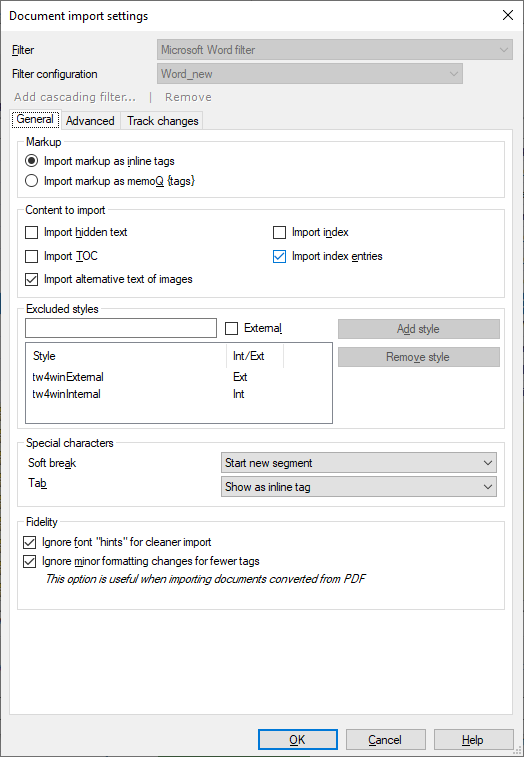
Que pouvez-vous faire?
memoQ reconnaît le format de document à partir de l’extension du fichier. Cependant, vous voudrez peut-être utiliser une configuration de filtre différente.
L’extension n’est pas tout : Dans certains cas, cela peut être trompeur. Par exemple, les fichiers en texte brut ont souvent une extension qui n’est pas TXT, et de nombreux fichiers XML sont appelés quelque chose de différent de .XML. Mais parfois même un .HTML fichier ou un .XLIFF fichier doit être importé en format XML simple.
Quand memoQ ne peut pas choisir : Certaines extensions sont inconnues pour memoQ. Dans la fenêtre Options d’importation de documents, ces fichiers seront marqués par un symbole d’éclair orange. Vous devez choisir manuellement une configuration de filtre pour ces documents. Dans ce cas - et seulement dans ce cas - choisissez le filtre et la configuration dans les zones déroulantes de la liste elle-même.
- De la zone déroulante Filtrer: Choisissez une configuration de filtre différente. Mais seulement si vous en avez besoin.
- Dans la boîte de sélection de la Configuration du filtre: Choisissez la configuration de filtre dont vous avez besoin.
La configuration du filtre doit être disponible sur votre ordinateur.
Pour les projets en ligne: La configuration du filtre doit être disponible soit localement sur l’ordinateur lui-même, soit sur un serveur auquel vous êtes connecté. (C’est généralement un serveur où vous importez des documents dans un projet en ligne.)
Configurer une configuration de filtre : Soit ajuster les paramètres dans la fenêtre des paramètres d’importation de document et enregistrer la configuration. (Pour ce faire, consultez la section suivante de cette page.) Ou, si vous avez la configuration de filtre dans un fichier : Ouvrir la Console de gestion des ressources. Choisir les configurations de filtre. Importer la configuration de filtre.
- Cliquez sur OK.
Les choix dans le menu déroulant Configuration du filtre seront légèrement différents si vous utilisez la commande Réimporter depuis le volet Traductions de l’ Accueil ou dans la fenêtre du projet en ligne memoQ.
Lorsque vous réimportez un document, memoQ créera une nouvelle version majeure du document dans le projet. Pour obtenir les traductions de la version précédente, vous devez prétraduire depuis une version antérieure le document.
La réimportation sera précise si memoQ utilise les mêmes paramètres exacts que ceux utilisés lors de la première importation du document.
Ne lisez pas si vous devez réimporter le document parce que vous devez changer les paramètres d’importation.
memoQ se souviendra du filtre qui a été utilisé pour importer le document, et il essaiera également de se souvenir de la configuration du filtre. Ce n’est cependant pas toujours facile.
Pour choisir la même configuration qu’auparavant, regardez les choix dans le menu déroulant Configuration du filtre à côté du document dans la liste.
- Si la même configuration existe toujours et qu’elle n’a pas changé depuis la dernière importation: memoQ utilisera cette configuration. Dans la zone déroulante Configuration du filtre, cela sera marqué par [o] où la lettre o signifie 'Configuration Originale'.
- Si la même configuration existe toujours, mais qu’elle a été modifiée depuis la dernière importation: Au départ, memoQ choisira cette configuration. Dans la zone déroulante Configuration du filtre, cela sera marqué par [c] où la lettre c signifie 'Configuration modifiée'.
- Si la même configuration n’existe plus: Lorsque memoQ importe un document, il stocke la configuration du filtre parmi les données du projet. Dans ce cas, memoQ utilisera la configuration stockée. Dans la zone déroulante Configuration du filtre, cela sera marqué par [s] où la lettre s signifie 'Configuration prédéfinie'.
Après qu’un filtre traite un document, vous pouvez en exécuter un autre pour traiter le texte à nouveau.
Par exemple, les cellules dans un fichier Excel peuvent contenir des balises HTML. Dans ce cas, vous pouvez appliquer le filtre HTML au contenu des cellules, transformant le balisage HTML en balises internes sensées.
Ou, un filtre en texte brut peut contenir des lignes sous la forme 'name=value', où la partie 'name=' ne doit pas être touchée. Dans ce cas, vous pouvez appliquer un Module de balisage RegEx pour transformer les parties «name=» en balises internes.
Pour exécuter un autre filtre après le premier, cliquez sur le lien Ajouter un filtre en cascade ci-dessous la zone de configuration du filtre. La fenêtre Ajouter un filtre en cascade apparaît.
Le premier filtre doit renvoyer du texte brut: Vous ne pouvez pas spécifier un deuxième filtre si le premier filtre renvoie des balises internes. Vous pouvez toujours utiliser le filtre XML comme premier filtre, mais le second filtre échouera si le filtre XML renvoie au moins une balise interne.
Le premier filtre passera parfois à travers les espaces: Dans certains cas, les filtres basés sur XML et HTML (y compris .DOCX) représentent les caractères d’espace (tabulations, nouvelles lignes) avec des balises internes. Cependant, s’il y a un deuxième filtre, le premier filtre transmettra les caractères d’espaces tels quels, et ces caractères seront remplacés par des balises internes seulement après que le deuxième filtre ait traité le texte.
Le Module de balisage RegEx doit être le dernier dans la chaîne: Si vous ajoutez un Module de balisage RegEx à une chaîne de filtres, vous ne pouvez pas ajouter d’autres filtres - sauf pour d’autres Modules de balisage RegEx afin de baliser le document de plusieurs manières différentes.
Une fois que vous sélectionnez l’autre filtre, la fenêtre des paramètres d’importation de documents change comme ceci:
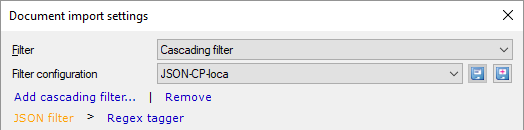
La partie inférieure de la fenêtre montre les paramètres spécifiques au document pour le filtre qui est mis en surbrillance en orange. Pour afficher les options spécifiques au document pour l’autre filtre, cliquez sur son nom dans la chaîne. Dans l’exemple ci-dessus, la fenêtre Paramètres d’importation de document affiche les options pour le filtre XML. Pour afficher les options du Module de balisage RegEx, cliquez sur le lien du Module de balisage RegEx.
Avertissement : N’oubliez pas d’ajuster les options des deux filtres avant de cliquer sur OK pour importer les documents sélectionnés.
Pour enlever le deuxième filtre, cliquez sur le lien Supprimer. Vous ne pouvez pas retirer le premier filtre de cette façon. Si vous souhaitez changer le premier filtre, cliquez sur Supprimer pour désenchaîner les filtres, puis sélectionnez un autre filtre dans le menu déroulant Filtre.
Les paramètres sont différents pour chaque type de document.
Pour en savoir plus : Dans la liste après cette section, cliquez sur le type de document.
Si vous voulez modifier une configuration de filtre existante: Avant de modifier les paramètres, choisissez la configuration du filtre dans la zone déroulante de configuration du filtre.
Après avoir modifié les paramètres, enregistrez-les.
Pour changer la configuration du filtre sélectionné: À côté de la boîte de sélection de configuration du filtre, cliquez sur l’icône Enregistrer.
Pour créer une nouvelle configuration de filtre: À côté de la boîte de sélection de configuration du filtre, cliquez sur l’icône Enregistrer nouveau  . La fenêtre de création d’une configuration de filtre apparaît. Tapez un nom et une description pour la configuration du filtre, puis cliquez sur OK.
. La fenêtre de création d’une configuration de filtre apparaît. Tapez un nom et une description pour la configuration du filtre, puis cliquez sur OK.
Pour changer un filtre en cascade: Dans un filtre en cascade, il y a deux ou trois configurations de filtre. Ils sont listés sous la liste déroulante de configuration du filtre. Vous devez modifier les paramètres séparément pour chaque filtre individuel dans le filtre en cascade. Pour les paramètres spécifiques au type, cliquez sur le nom du filtre dans la ligne de filtres.
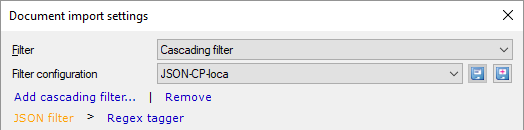
Formats monolingues:
-
Adobe
-
Documents Adobe InDesign (.inx, .indd)
-
Documents Adobe InCopy (.icml)
-
Documents Adobe FrameMaker (.mif)
-
Documents Adobe FrameMaker (.mi2)
-
Documents Adobe Photoshop (.psd)
-
-
Paquets COTI (Interface de Traduction Commune) (.zip, .coti)
-
Documents HTML (Hypertext Markup Language) (.html, .htm)
-
Inclusions côté serveur fichiers HTML (.shtml)
-
Fichiers ASP.NET (.aspx)
-
Fichiers de code source PHP (.php)
-
-
Inclure les fichiers (.inc)
-
Fichiers image (.bmp, .dib, .git, .jpg, jpeg, .jpe, .jif, .jfif, .jfi, .png, .tif, .tiff)
-
Fichiers Java propriétés les (.properties)
-
Fichiers Markdown (.md)
-
Microsoft Excel
-
Excel 2003 et versions antérieures (.xls, .xlt)
-
Microsoft Excel feuilles de calcul binaires (.xlsb)
-
Microsoft Excel 2003 feuilles de calcul XML (.xml)
-
Feuilles de calcul macroactivées Microsoft Excel (.xlsm)
-
-
Microsoft Excel 2007 et versions ultérieures (*.xlsx)
-
Modèles de feuilles de calcul Microsoft Excel (.xltx)
-
-
-
Microsoft PowerPoint
-
Microsoft PowerPoint 2003 et versions antérieures (.ppt, .pps)
-
Modèles Microsoft PowerPoint (legacy) (.pot)
-
Présentations Microsoft PowerPoint activées par macro (.pptm)
-
-
Microsoft PowerPoint 2007 et versions ultérieures (.pptx)
-
Microsoft PowerPoint diapositives (.ppsx)
-
Diapositives Microsoft PowerPoint (.sldx)
-
Modèles Microsoft PowerPoint (.potx)
-
-
-
Fichiers Microsoft Visio (.vsd, .vsdx, .vdx, .vsdm, .vss, .vssx, .vssm, .vtx, .vstm, .vdw, .vsr, .vstx, .vsx)
-
Microsoft Word
-
Microsoft Word 2003 et versions antérieures (.doc, .rtf, .bak, .dot)
-
Documents compatibles Microsoft Word (.docm)
-
Modèles Microsoft Word activés par macro (.dotm)
-
-
Modèles Microsoft Word (.dotx)
-
-
Tableaux multilingues (tableurs, classeurs Excel) et fichiers texte délimités (.csv, .tsv, .txt, .xlsx, .xls, .xlsm)
-
Fichiers XML multilingues (.mulix)
-
Fichiers de messages Outlook (.msg)
-
Documents OpenDocument (OpenOffice Write) (.odf, .odt, .odp, .ods)
-
Fichiers Photoshop (.psd)
-
Fichiers texte brut (.txt, .inf, .ini, .reg)
-
Fichiers de ressources .NET (.xml, .resx)
-
Sous-titres vidéo (.srt)
-
Fichiers WordPress XLIFF (WPML) (.xlf, .xlif, .xliff)
-
Fichiers XML (eXtensible Markup Language) (.xml, .sgm, .sgml, .ttml)
-
Fichiers YAML (.yaml, .yml)
-
Fichiers ZIP (.zip)
-
Projets AuthorIT (.xml)
-
Documents DITA (.dita, .xml, .ditamap, .bookmap)
-
Freemind mindmaps (.mm)
-
Dessins Scalable Vector Graphics (.svg)
-
Pages Typo3 (.xml)
Formats bilingues:
-
Fichiers PO Gettext (.po)
-
Fichiers XLIFF SDL Trados Studio (.sdlxliff)
-
Fichiers SDL Trados (.ttx)
-
Fichiers d’échange de mémoire de traduction (.TMX)
-
Documents bilingues (Trados) DOC/RTF (.doc, .rtf, .bak)
-
Fichiers TXML de Wordfast Pro / GlobalLink TransStudio (.txml)
-
Fichiers XLIFF (.xlf, .xlif, .xliff)
-
XLIFF:fichiers doc (.xliffdoc)
-
Fichiers XLIFF phrases (Memsource) (.mxliff)
memoQ bilingue:
-
fichiers XLIFF de memoQ (.MQXLIFF, .MQXLZ)
-
Packages SDL Trados Studio (.sdlppx)
-
Packages Transit STAR (.pxf, .ppf)
-
package de traduction memoQ (.mqout)
-
Serveur SDL World (.xlz, .wsxz)
Vous pouvez travailler sur ou modifier chaque fichier de la liste ci-dessus en utilisant le Module de balisage RegEx ou un filtre en cascade.
Lorsque vous avez terminé
Pour confirmer les paramètres et revenir à la fenêtre Options d’importation de documents: Cliquez sur OK.
Pour retourner à la fenêtre des options d’importation de documents, et ne pas changer les paramètres du filtre: Cliquez sur Annuler.
Dans la fenêtre Options d’importation de documents: Cliquez à nouveau sur OK pour commencer l’importation des documents.